Come ricevere avvisi per andare a letto in base allorario in cui è necessario svegliarsi

Come ricevere avvisi per andare a letto in base all'orario in cui è necessario svegliarsi
Ogni tanto ci imbattiamo in un file di testo danneggiato che necessita di essere riparato. Un altro caso di cui abbiamo già parlato è quello di un documento corrotto .
Ad esempio, supponiamo di avere un testo lungo da cui è necessario rimuovere gli spazi eccessivi tra le parole, assicurarsi che tutte le parole dopo il punto inizino con una lettera maiuscola, rimuovere le parole duplicate, scrivere alcune frasi in maiuscolo e in minuscolo, aggiungere punteggiatura e molto altro.
CleanHaven è un fantastico freeware che può risolvere tutti i problemi sopra menzionati e molto altro ancora. Puoi combinare colonne e paragrafi, correggere l'ortografia, verificare che il testo sia in formato ASCII e molto altro ancora.
Per iniziare, avvia il programma e incolla il testo che vuoi pulire, quindi seleziona la casella di controllo desiderata e scegli le opzioni di pulizia dal menu a discesa. Troverai numerose opzioni con cui sperimentare.
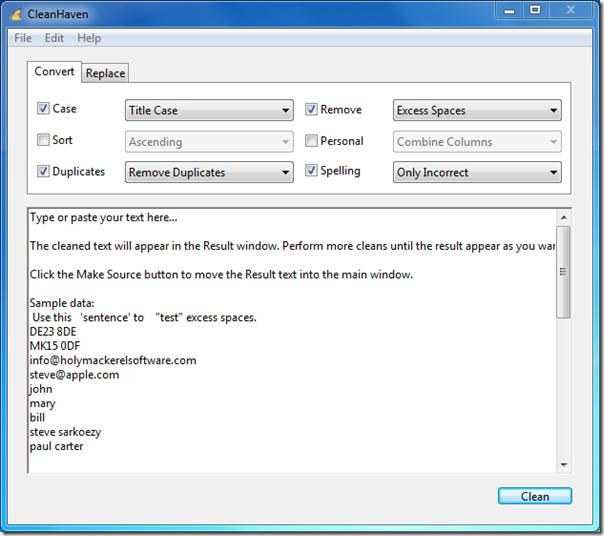
Una volta impostate tutte le opzioni, fai clic su Pulisci e il risultato verrà visualizzato nella finestra di dialogo Risultato, da cui potrai copiare il testo pulito negli appunti.
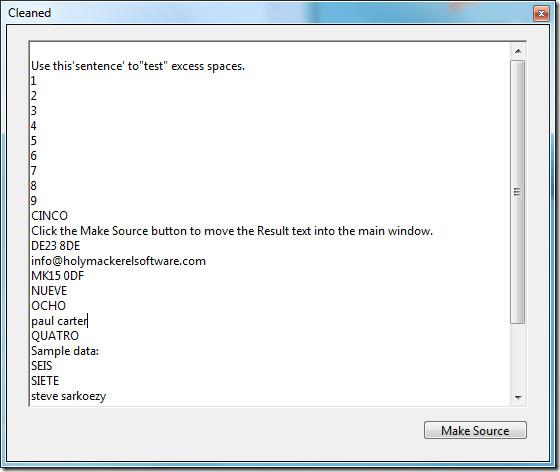
L'applicazione si apre nella scheda Converti; se si desidera sostituire un testo con un altro, passare alla scheda Sostituisci. Supporta i caratteri speciali e si può selezionare la posizione in cui si desidera sostituire il testo.
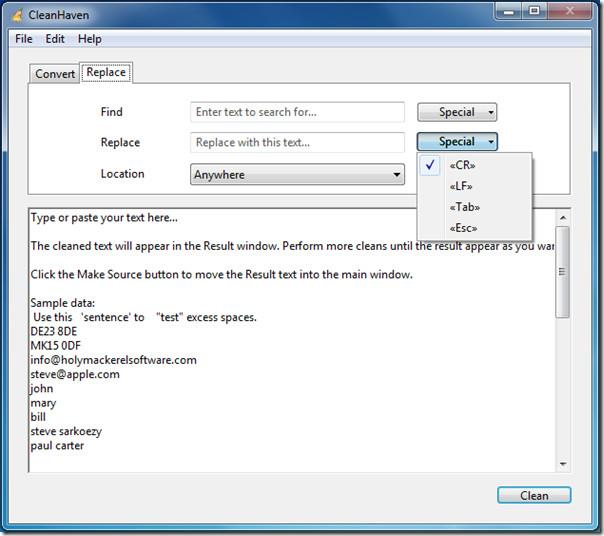
Nel complesso è un ottimo strumento di pulizia del testo, tranne per il fatto che si apre anche una finestra di dialogo "Annunci" che non può essere chiusa. È possibile ignorare questa finestra o spostarla fuori dallo schermo per eliminarla. Per chiudere l'app, è necessario accedere al menu "File" e premere "Esci". Il pulsante "Chiudi" è disattivato perché lo sviluppatore non vuole che gli utenti chiudano anche la finestra "Annunci". A parte questo piccolo inconveniente, riteniamo che l'app in sé sia brillante e funzioni a meraviglia.
Sebbene l'abbiamo testato su Windows 7, sono disponibili anche versioni per Mac e Linux.
Come ricevere avvisi per andare a letto in base all'orario in cui è necessario svegliarsi
Come spegnere il computer dal telefono
Windows Update funziona fondamentalmente in combinazione con il registro e diversi file DLL, OCX e AX. Nel caso in cui questi file si corrompano, la maggior parte delle funzionalità di
Ultimamente spuntano come funghi nuove suite di protezione del sistema, tutte dotate di un'ulteriore soluzione di rilevamento antivirus/spam e, se sei fortunato
Scopri come attivare il Bluetooth su Windows 10/11. Il Bluetooth deve essere attivo affinché i tuoi dispositivi Bluetooth funzionino correttamente. Non preoccuparti, è facile!
In precedenza, abbiamo recensito NitroPDF, un buon lettore PDF che consente anche all'utente di convertire i documenti in file PDF con opzioni come unire e dividere il PDF
Hai mai ricevuto un documento o un file di testo contenente caratteri inutili e ridondanti? Il testo contiene molti asterischi, trattini, spazi vuoti, ecc.?
Sono così tante le persone che mi hanno chiesto informazioni sulla piccola icona rettangolare di Google accanto all'Orb di avvio di Windows 7 sulla mia barra delle applicazioni che ho finalmente deciso di pubblicare questo
uTorrent è di gran lunga il client desktop più popolare per scaricare torrent. Anche se funziona perfettamente per me su Windows 7, alcune persone hanno
Tutti hanno bisogno di fare pause frequenti mentre lavorano al computer, se non si fanno pause c'è una grande possibilità che i tuoi occhi saltino fuori (ok, non saltino fuori







